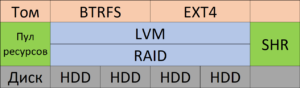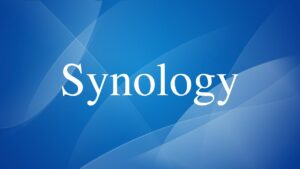Многие используют XPEnology в виртуальной среде, но не устанавливают гостевые дополнения, а их установка рекомендуется.
В этой статье я расскажу где взять и как установить гостевые дополнения для XPEnology в ESXI, Proxmox и Synology VMM.
Гостевые дополнения — это программные компоненты, которые расширяют функциональность основной операционной системы или приложения. Они обычно включают новые функции, инструменты, обновления, исправления безопасности и драйверы. Гостевые дополнения активируются только при использовании гостевой операционной системы или учетной записи и не действуют после выхода из них.
Они часто используются в виртуализированных средах, таких как VMware, VirtualBox и Hyper-V, для улучшения взаимодействия между основной и гостевой системами. Гостевые дополнения позволяют гостевым системам эффективнее использовать ресурсы основной системы, обеспечивают передачу файлов между ними, а также предоставляют дополнительные функции, такие как общий буфер обмена, доступ к папкам и интеграция экрана.
Начну с ESXI
Гостевые дополнения для XPEenology DSM можно скачать с гитахаба у всеми известного разработчика загрузчика ARC
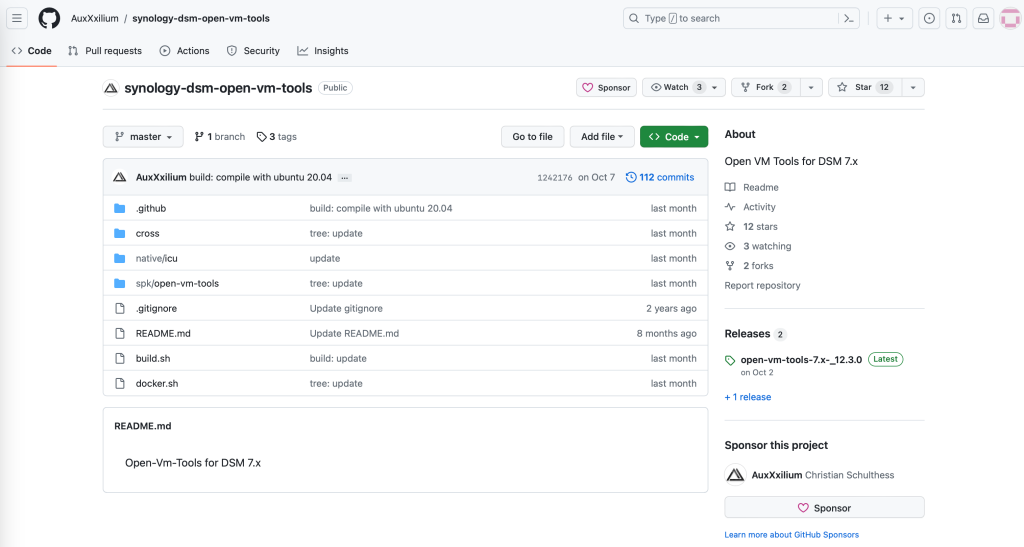
Установка довольно простая. Скачиваете нужный spk пакет из релизов, устанавливаете его в DSM и вводите команду в CLI
sudo sed -i 's/package/root/g' /var/packages/open-vm-tools/conf/privilegeПосле этого запускаете этот пакет в центре пакетов и готово. Дополнения установлены и виртуальный XPEnology будет работать как положено ему.
Далее Proxmox и Synology VMM
Эти два гипервизора используют одну и туже технологию виртуализации, поэтому гостевые дополнение для них одинаковые.
Что бы установить гостевые дополнения для виртуального XPEnology в Proxmox или Synology VMM переходим на сайт https://spk7.imnks.com и копируем выделенную ссылку или меняем на DSM 6 в зависимости что у вас.
Кстати в этом репозитории есть много других замечательных пакетов в том числе VMware Tools
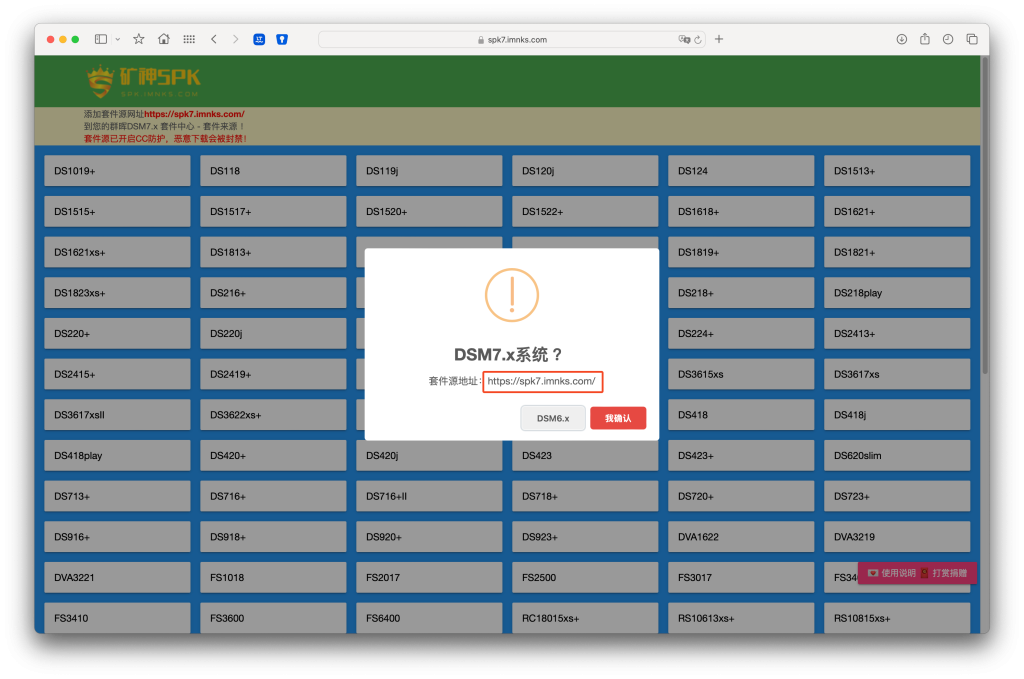
Открываем центр пакетов, настройки, источники пакетов и добавляем новый источник как показано на картинке ниже
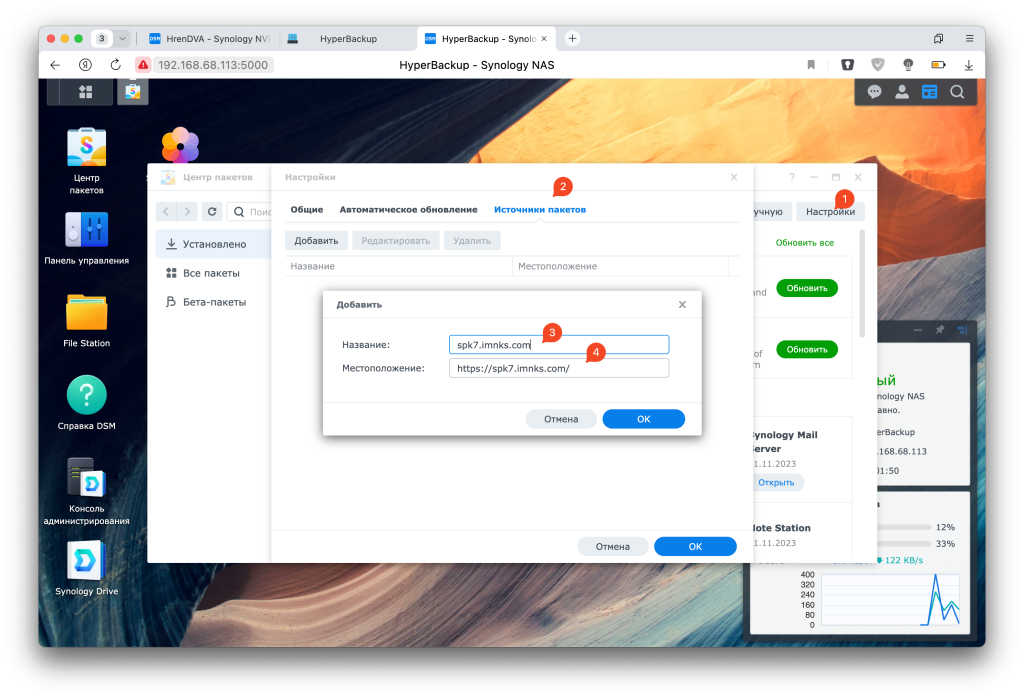
С боку появляется вкладка сообщество. Переходим в нее и находим пакет QEMU Guest Agent и устанавливаем его.
Единственно, его не нужно запускать во время установки
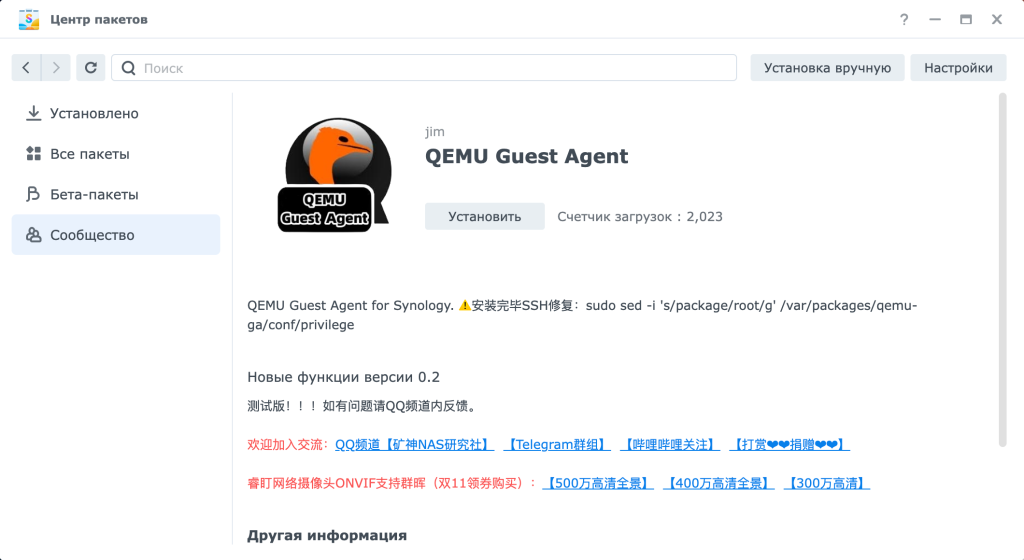
После установки в CLI нужно ввести такую команду:
sudo sed -i 's/package/root/g' /var/packages/qemu-ga/conf/privilegeПосле этого запускаете этот пакет в центре пакетов и готово. Дополнения установлены и виртуальный XPEnology будет работать как положено ему.